Cómo transferir música de Mac a iPhone nuevo

Una queja común entre los entusiastas de Apple es que, a menudo, cuando compran un teléfono nuevo, la música de su teléfono anterior no se transfiere en consecuencia. Sin embargo, la música está en su ordenador Mac y ahora se preguntan si hay alguna forma de transferir la música de su Mac a su nuevo iPhone.
Si eres una de estas personas, no tienes que preocuparte, ya que puedes transferir música fácilmente desde tu Mac a tu iPhone, en cuestión de momentos. El proceso es muy fácil de realizar y solo tomará unos minutos de su tiempo. Como probablemente adivinó, el proceso para transferir música desde su Mac a su nuevo iPhone implicará el uso del único iTunes.
El método a continuación es para usuarios que no usan iCloud, con el fin de sincronizar sus datos. Necesitarás un cable USB para transferir música desde tu Mac a tu nuevo iPhone. Para comenzar y aprender cómo puede usar iTunes para transferir música desde su Mac a su nuevo iPhone, siga las sencillas instrucciones a continuación.
¿Airdrop no aparece Mac? Pruebe estas solucionesUse iTunes para transferir música desde Mac a su nuevo iPhone
Antes de comenzar, debe asegurarse de que su Mac y su nuevo iPhone usen la misma ID de Apple. Una vez que se haya asegurado de esto y tenga listo su cable USB, siga las sencillas instrucciones a continuación para transferir música desde su Mac a su nuevo iPhone.
1. Lanzamiento iTunes en su ordenador Mac.
2. Utilice su cable USB para conectar su nuevo iPhone a su ordenador Mac.
3. Aparecerá una ventana en su Mac y iPhone que le preguntará si desea confiar en que los dos dispositivos compartan información entre sí. Hacer clic Confianza en tu iPhone, y Continuar en tu Mac.
Cómo eliminar una máquina virtual Virtualbox4. Una vez que se haya conectado correctamente a su nuevo iPhone a su Mac, haga clic en el icono de su iPhone en la parte superior izquierda de la ventana.
5. Bajo el Ajustes encabezado en el panel de la izquierda, haga clic en Música.
6. Haga clic en Sincronizar musica.
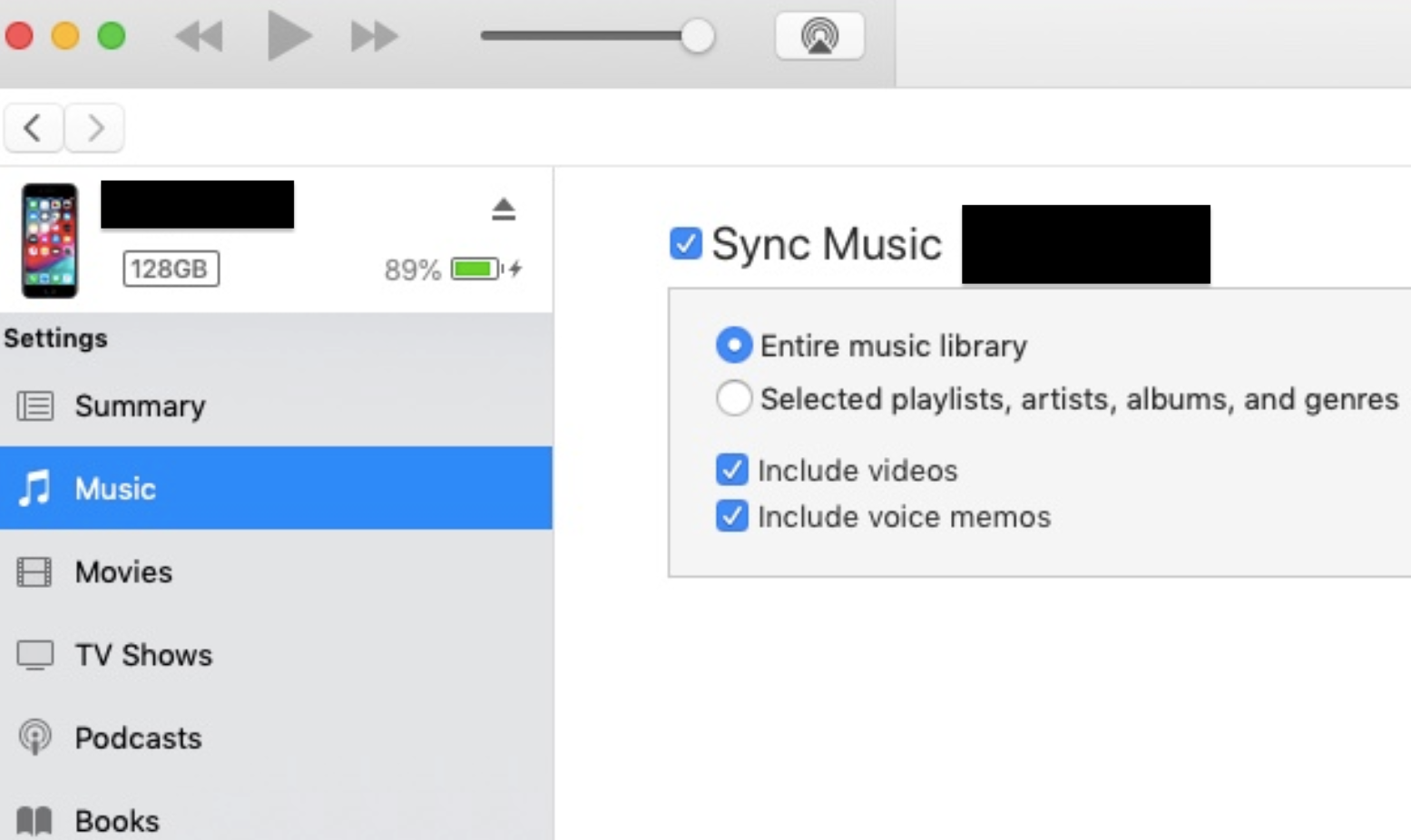
7. Ahora tendrá la opción de sincronizar toda su biblioteca de música o solo las listas de reproducción y los artistas que seleccione. Haga clic en Toda la biblioteca de música si desea sincronizar toda su biblioteca de música. De lo contrario, haga clic en Listas de reproducción seleccionadas, artistas ,,, para sincronizar solo cierta música.
8. Haga clic en Aplicar, en la esquina inferior derecha para comenzar el proceso de transferencia.
9. Si el proceso no se inicia, haga clic en Sincronizar para que el proceso comience.
Eso es todo lo que se necesita. Todo lo que necesita hacer ahora es sentarse y relajarse, mientras su música se transfiere desde su Mac a su nuevo iPhone. Tenga paciencia mientras se lleva a cabo este proceso. No desconectes tu iPhone de tu Mac mientras se lleva a cabo este proceso. El proceso suele ser rápido, pero dependiendo del tamaño de su biblioteca de música, puede llevar algún tiempo.
Cómo hacer siempre visible la carpeta de la biblioteca en MacEs posible que haya escuchado que existe un método para transferir música desde su Mac a su nuevo iPhone, usando solo Wi-Fi. Aunque esto es cierto, el método de Wi-Fi a menudo tiene problemas y no es tan seguro y simple como el método descrito anteriormente, usando su cable USB. El método anterior es una prueba completa y no te decepcionará.
